Was ist FPS?
Bevor wir uns mit dem besten 60FPS-Video-Editor beschäftigen, sollten wir zunächst einmal FPS verstehen.
FPS steht für frames per second (Bilder pro Sekunde), was sich technisch gesehen auf die Bildrate bezieht. Die Bildrate bezieht sich im Allgemeinen auf die Frequenz (Rate), mit der aufeinanderfolgende Bilder (Frames) innerhalb einer Sekunde aufgenommen oder angezeigt werden. Die Bilder werden so schnell wiedergegeben, dass sie in einer fließenden Bewegung zu sein scheinen, weshalb Filme und Videos für das menschliche Auge kontinuierlich abgespielt zu werden scheinen.
In der Videoproduktion werden üblicherweise Bildraten von 24, 30 und 60 FPS verwendet.
- 24 FPS ist der Standard für Filme, Fernsehsendungen und Streaming-Videoinhalte.
- 30 FPS werden heute in der Regel für Live-TV-Übertragungen (Sport und Nachrichten), die meisten Fernsehsendungen und Seifenopern verwendet.
- 60 FPS ist die bevorzugte Bildrate für die Erstellung von Zeitlupenvideos, die Aufnahme von Videospielen oder die Erfassung feiner Details.
Bester 60FPS Video Editor
Heutzutage gilt 60FPS als der Goldstandard für Videos, da die Bildrate doppelt so hoch und damit deutlich flüssiger ist als 30FPS. Wenn Sie keine professionelle Videokamera haben, die mit 60FPS aufnimmt, können Sie trotzdem mit einer Videobearbeitungssoftware 60FPS-Videos erstellen. Hier ist der beste 60FPS-Video-Editor für Ihren Windows-PC.
MiniTool MovieMaker
MiniTool MovieMaker ist ein einfach zu bedienender und funktionsreicher Video-Editor für jedermann, besonders für Anfänger, um schnell Videos aus Bildern, Videoclips und Hintergrundmusik zu erstellen.
MiniTool MovieMakerKlicken zum Download100%Sauber & Sicher
MiniTool MovieMaker bietet Ihnen eine Reihe von Bearbeitungswerkzeugen und eine Vielzahl von Effekten, die Ihnen helfen, tolle Videos zu erstellen. Sie können Videos trimmen, teilen, zuschneiden, umkehren und spiegeln, die Videogeschwindigkeit anpassen, Filter, Übergänge und Spezialeffekte anwenden, Text und animierte Aufkleber hinzufügen und vieles mehr.
Darüber hinaus bietet MiniTool MovieMaker mehrere anpassbare Einstellungen beim Exportieren von Videos, wie z. B. Format, Auflösung (bis zu 1080P), Bildrate (24, 25, 30 und 60FPS), Bitrate usw. Wenn Sie einen kostenlosen 1080P 60FPS Video-Editor ohne Wasserzeichen benötigen, wird MiniTool MovieMaker Sie nicht enttäuschen.
CapCut
CapCut wurde von ByteDance entwickelt und ist ein beliebter 60FPS-Video-Editor für Inhalte in sozialen Medien. Die App verfügt über eine Fülle von Werkzeugen und Effekten, mit denen Sie Ihr Filmmaterial auf die nächste Stufe bringen können, aber einige davon sind nur in CapCut Pro verfügbar.
DaVinci Resolve
DaVinci Resolve ist eine professionelle Videobearbeitungsanwendung mit grundlegenden und erweiterten Funktionen. Es hat eine eigene Deliver-Seite für den Export von Videos, auf der Sie den Video-Codec, das Format, die Auflösung (bis zu 4K und 8K), die Bildrate und weitere Einstellungen auswählen können. DaVinci Resolve sollte eine gute Wahl sein, wenn Sie einen 4K 60FPS Video Editor benötigen. Allerdings ist diese App für Anfänger nicht ganz leicht verständlich und erfordert etwas Zeit zur Einarbeitung.
VideoPad Video Editor
VideoPad Video Editor ist ebenfalls ein 60FPS-Videobearbeitungsprogramm. Diese App verfügt über atemberaubende Übergänge, Effekte und praktische Video- und Audiotools, mit denen Sie hochwertige Videos erstellen können. Beim Exportieren von Videos können Sie zwischen konstanten und variablen Bildraten von bis zu 60 FPS wählen.
VSDC Free Video Editor
VSDC Free Video Editor ist der letzte 60FPS Video Editor auf unserer Liste. Dieses Programm verfügt über eine benutzerfreundliche Oberfläche mit der Möglichkeit, Ihre Videos mit einer Vielzahl von Werkzeugen und Effekten zu verbessern und zu dekorieren, z. B. mit dem Chrome Key Tool, Filtern, Übergängen, Farbkorrekturen, 360°-Videobearbeitung und mehr. Sie können die Auflösung und die Bildrate beim Exportieren von Videos anpassen, und diese App unterstützt bis zu 120FPS.
Wie man ein Video mit 60FPS erstellt
In diesem Abschnitt erfahren Sie, wie Sie mit MiniTool MovieMaker ein 60FPS-Video erstellen können.
Schritt 1. Laden Sie den kostenlosen 60FPS-Videoeditor herunter und installieren Sie ihn auf Ihrem PC.
MM
Schritt 2. Klicken Sie auf Mediendateien importieren, um den Datei-Explorer zu öffnen, und öffnen Sie Ihre Videoclips, Bilder und Musik.
Schritt 3. Ziehen Sie Ihr Video und Ihr Bild per Drag & Drop auf die Videospur in der Zeitleiste und fügen Sie Musik zur Audiospur hinzu.
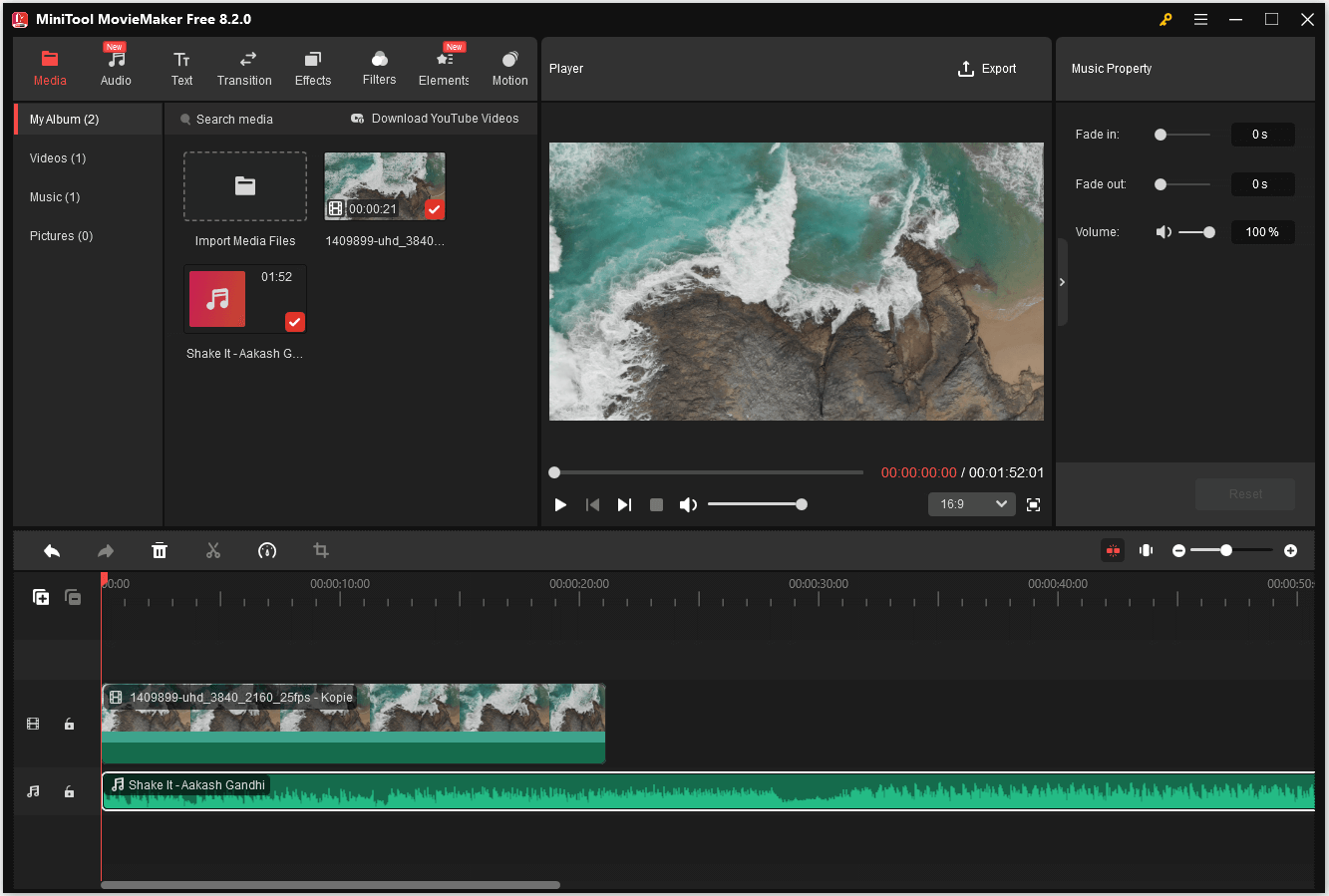
Schritt 4. Bearbeiten Sie Ihr Video oder Bild. Sie können das Video trimmen, das Video oder Bild zuschneiden, Filter hinzufügen, einen Übergang zwischen zwei Clips einfügen, Bewegungseffekte anwenden und vieles mehr.
Schritt 5. Bearbeiten Sie Ihre Musik. Sie können den Ton auf die Videolänge schneiden oder Einblend- und Ausblendeffekte anwenden.
Schritt 6. Wenn Sie mit der Bearbeitung fertig sind, klicken Sie auf Exportieren, um die Exporteinstellungen zu öffnen. Dann können Sie das Ausgabeformat und die Auflösung auswählen, die Bildrate auf 60 einstellen und auf Einstellungen klicken, um die Bitrate zu ändern. Klicken Sie schließlich auf Exportieren, um das Video zu speichern.
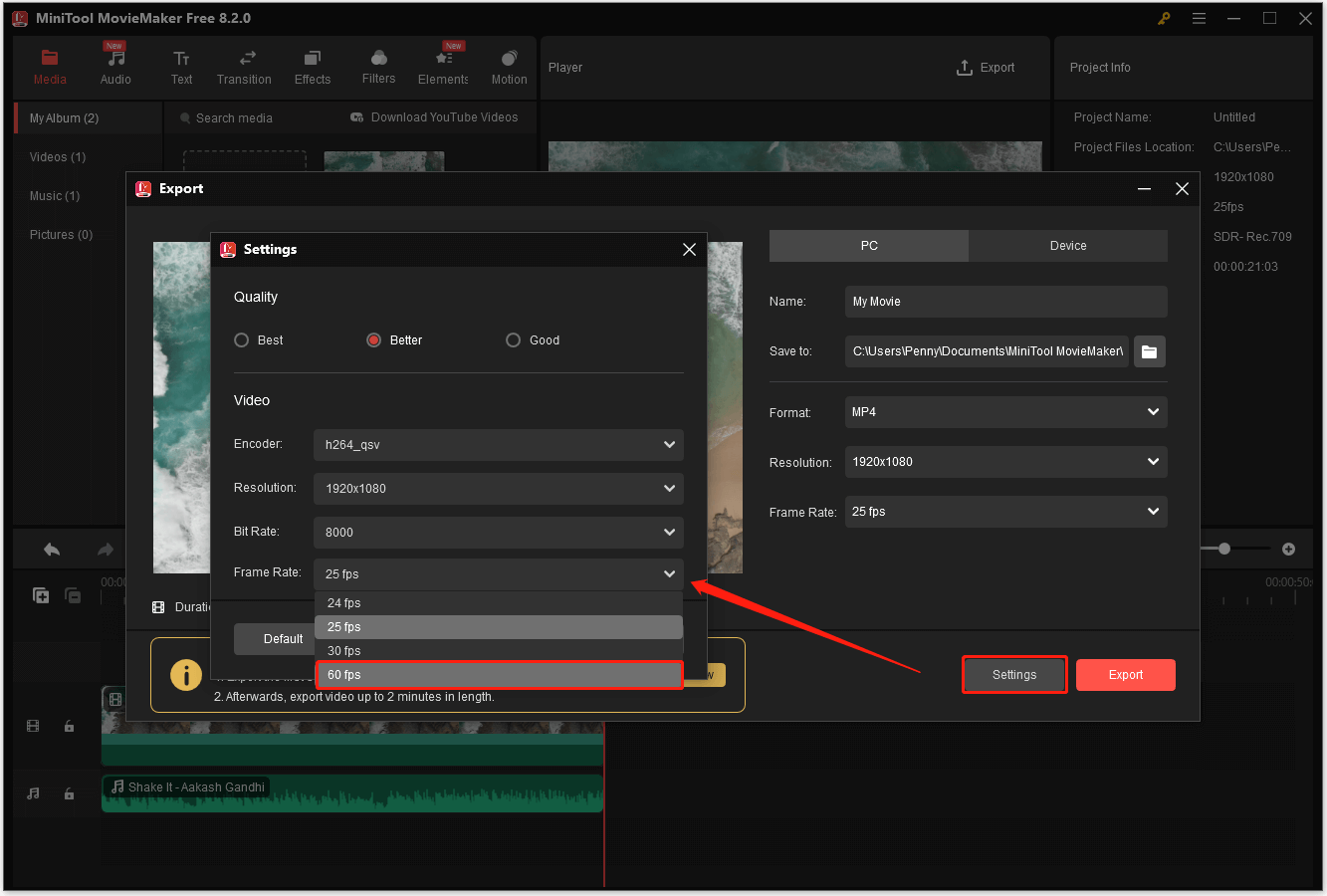
Bester 60FPS Video Konverter
Wenn Sie einen 60FPS-Videokonverter benötigen, empfehlen wir Ihnen MiniTool Video Converter. Es ist ein kostenloser Videokonverter, mit dem Sie das Videoformat, den Encoder, die Bildrate, die Auflösung und die Bitrate ändern können. Er ist kostenlos, hat keine Beschränkung der Dateigröße und fügt den exportierten Videos kein Wasserzeichen hinzu.
Hier ist eine Kurzanleitung zum Konvertieren von Videos in 60FPS mit MiniTool Video Converter.
Schritt 1. Laden Sie MiniTool Video Converter herunter und installieren Sie es auf Ihrem PC.
Schritt 2. Starten Sie MiniTool Video Converter und klicken Sie unter der Standard-Registerkarte Video konvertieren auf den Bereich Dateien hinzufügen oder hierher ziehen, um die Konvertierung zu starten, um Ihr Video hochzuladen.
Schritt 3. Klicken Sie auf die Schaltfläche Bearbeiten im Feld Ziel, um die Exporteinstellungen zu öffnen.
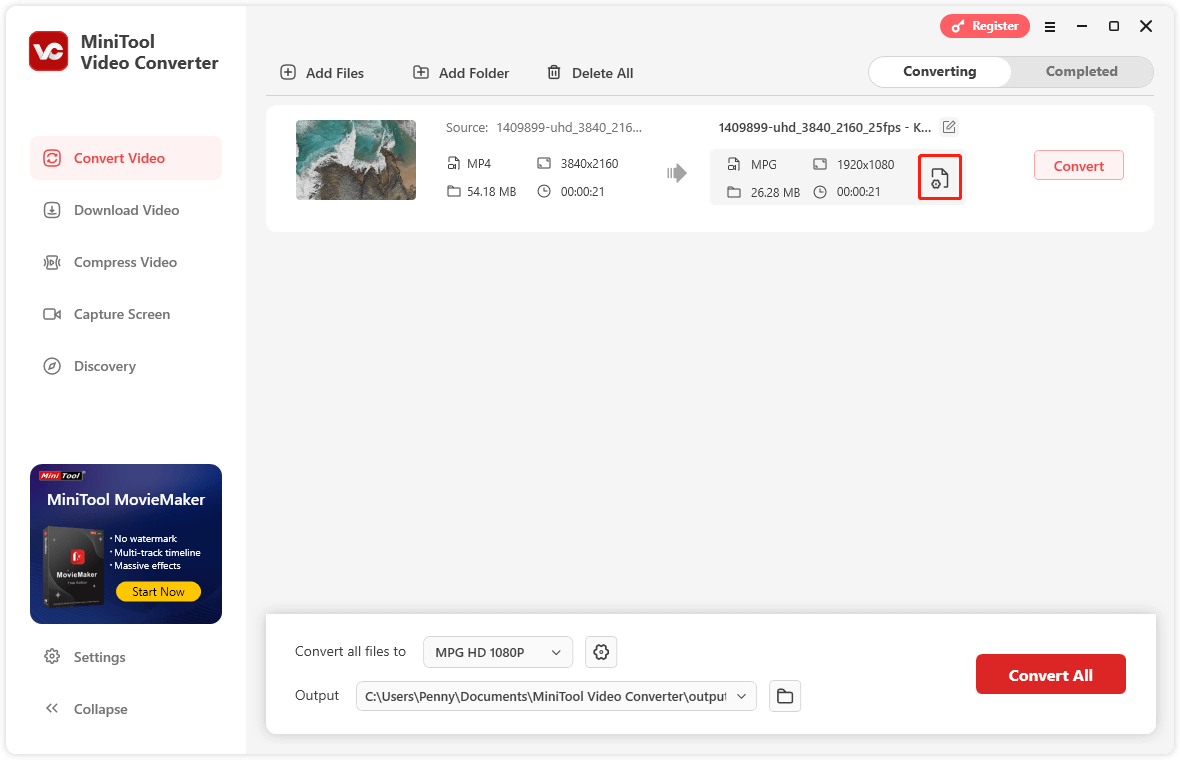
Schritt 4. Gehen Sie zur Registerkarte Video, wählen Sie ein Format in der linken Seitenleiste und klicken Sie auf + Benutzerdefiniert erstellen. Geben Sie dem benutzerdefinierten Format im Fenster Einstellungen einen Namen, wählen Sie den Encoder, die Auflösung und die Bitrate, setzen Sie die Bildrate auf 60 und klicken Sie auf Erstellen, um die Änderungen zu speichern.
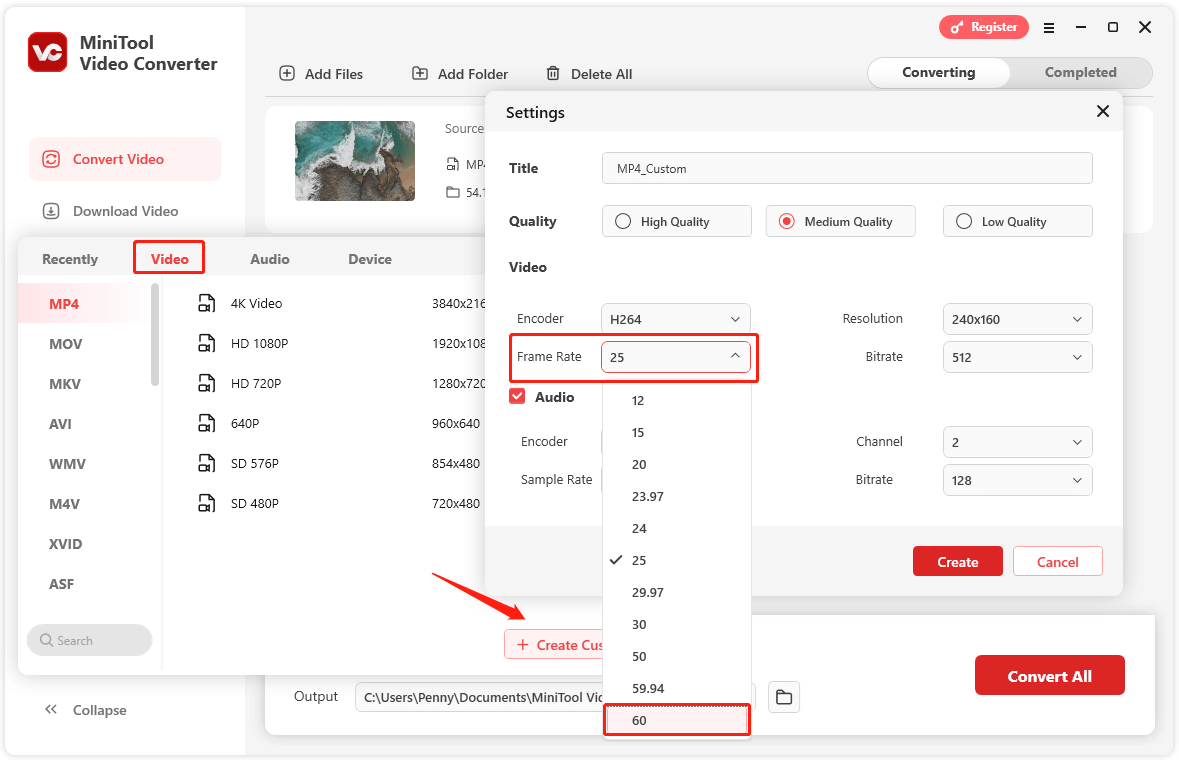
Finden Sie dann das soeben erstellte Format und klicken Sie darauf, und Sie kehren sofort zur Hauptschnittstelle der App zurück.
Schritt 5. Klicken Sie auf Konvertieren, um die Konvertierung des Videos in 60FPS zu starten.
Fazit
Mit diesen 5 60FPS-Videobearbeitungsprogrammen können Sie problemlos Videos mit 60 Bildern pro Sekunde und einer Auflösung von bis zu 1080P oder 4K erstellen. Wählen Sie jetzt einen aus und beginnen Sie mit der Erstellung Ihrer einzigartigen und hochwertigen Videos.
Wenn Sie bei der Verwendung von MiniTool MovieMaker oder Video Converter auf Probleme stoßen oder ein Feedback haben, können Sie uns über [email protected] kontaktieren.
Lesen Sie auch:




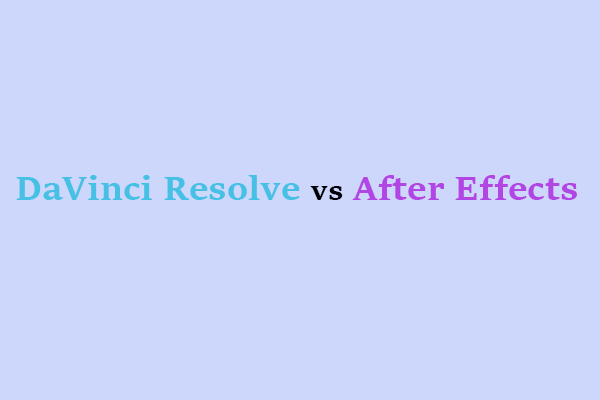


Nutzerkommentare :